在现代生活中,电脑成为了我们工作和娱乐不可或缺的工具。然而,有时我们可能会遇到需要重新安装操作系统的情况。本文将详细介绍如何利用U盘在戴尔电脑上进行系...
2025-06-30 173 戴尔电脑
在安装操作系统的过程中,我们经常需要使用光盘来完成安装。然而,随着技术的不断发展,我们现在可以通过U盘来方便地进行系统安装。本文将详细介绍如何使用U盘在戴尔电脑上安装操作系统,无需使用光盘。

一、准备工作
1.确保你有一个可靠的U盘,容量足够安装所需的操作系统。
2.下载并准备好你想要安装的操作系统镜像文件。

3.保存好你电脑中的重要数据,因为在安装过程中可能需要格式化硬盘。
二、制作启动盘
1.插入U盘,确保电脑能够正确识别并连接上U盘。
2.打开制作启动盘的工具,比如Rufus等,选择U盘和镜像文件。
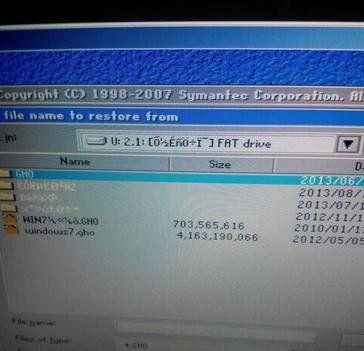
3.根据提示进行设置,比如选择分区方式、文件系统等。
三、进入BIOS设置
1.重新启动电脑,在启动画面出现时按下相应的键(通常是F2或者Del)进入BIOS设置。
2.在BIOS设置中找到“Boot”或者“启动项”选项,并进入。
3.将U盘设置为第一启动项,保存并退出BIOS设置。
四、安装系统
1.重新启动电脑,此时电脑将从U盘启动。
2.在出现的界面中选择“安装操作系统”,按照提示进行操作。
3.选择安装位置和分区方式,格式化硬盘并开始安装系统。
4.等待安装过程完成,期间可能需要进行一些系统设置。
五、系统安装完成
1.安装完成后,电脑将自动重新启动。
2.此时你可以进入新安装的系统,进行一些基本设置。
3.恭喜你,现在你已成功通过U盘在戴尔电脑上安装了操作系统。
通过U盘在戴尔电脑上安装系统相比使用光盘更加便捷和快速。只需准备好U盘、操作系统镜像文件以及做好一些设置,就能轻松完成安装。记得在整个过程中备份好重要数据,避免数据丢失。希望本文的教程能够帮助到你成功安装操作系统。
标签: 戴尔电脑
相关文章
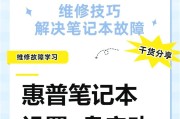
在现代生活中,电脑成为了我们工作和娱乐不可或缺的工具。然而,有时我们可能会遇到需要重新安装操作系统的情况。本文将详细介绍如何利用U盘在戴尔电脑上进行系...
2025-06-30 173 戴尔电脑
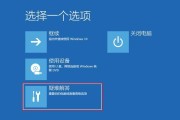
在使用戴尔电脑的过程中,正确的开机方法是非常重要的。本文将详细介绍戴尔电脑的开机步骤以及一些需要注意的事项,帮助读者正确操作电脑开机,保护设备并提高使...
2025-06-19 194 戴尔电脑

戴尔电脑是一款非常常见且可靠的电脑品牌,许多用户选择使用戴尔电脑来满足他们的计算需求。在某些情况下,我们可能需要使用U盘来启动戴尔电脑,例如系统崩溃或...
2025-01-06 189 戴尔电脑

随着操作系统的不断升级,安装新系统已经成为很多用户所需的常见操作。而使用U盘安装Win10系统是一种常见且简便的方法。本文将详细介绍以戴尔电脑U盘安装...
2024-12-10 263 戴尔电脑
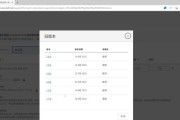
最近购买了一台全新的戴尔电脑,但它搭载的预装系统并不符合我的需求。于是我决定将操作系统更换为Windows7。然而,在进行系统安装之前,有一些重要的注...
2024-11-21 245 戴尔电脑

在某些情况下,我们可能需要重新安装或升级我们的电脑操作系统。而使用U盘安装系统是一种方便快捷的方式。本文将以戴尔电脑为例,为您提供一步步的操作指南,教...
2024-09-24 245 戴尔电脑
最新评论